กระดาษติดค้างในเครื่องพิมพ์
หากกระดาษที่ติดค้างฉีกขาดและคุณไม่สามารถนำกระดาษออกจากช่องออกกระดาษ / ช่องป้อนกระดาษของกลักกระดาษ / เทรย์ด้านหลัง หรือหากกระดาษที่ติดค้างยังเหลืออยู่ภายในเครื่องพิมพ์ ให้นำกระดาษออกตามคำแนะนำด้านล่าง
 หมายเหตุ
หมายเหตุ
- หากกระดาษติดระหว่างการพิมพ์และคุณต้องปิดเครื่องพิมพ์เพื่อนำออก กดปุ่ม หยุด(Stop) ของเครื่องพิมพ์เพื่อหยุดการพิมพ์ก่อนที่จะปิดเครื่องพิมพ์
-
ปิดเครื่องพิมพ์และถอดสายไฟออก
-
เปิดหน่วยการสแกน/ฝาครอบ
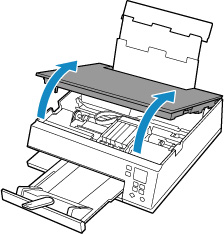
 ข้อสำคัญ
ข้อสำคัญ-
อย่าสัมผัสสายพานสีขาว (A)
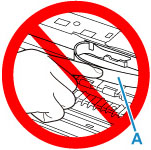
หากคุณทำให้ชิ้นส่วนเหล่านี้มีรอยเปื้อนหรือมีรอยขีดข่วนโดยการสัมผัสกับกระดาษหรือมือของคุณ อาจทำให้เครื่องพิมพ์เกิดความเสียหายได้
-
-
ตรวจสอบว่ากระดาษติดค้างอยู่ข้างใต้ตัวยึดหัวพิมพ์หรือไม่
หากกระดาษติดค้างอยู่ข้างใต้ตัวยึดหัวพิมพ์ ให้เลื่อนตัวยึดหัวพิมพ์ไปทางขวาสุดหรือซ้ายสุดตามความสะดวกเพื่อนำกระดาษออก
ขณะที่เลื่อนตัวยึดหัวพิมพ์ ให้จับด้านบนของตัวยึดหัวพิมพ์ และเลื่อนอย่างช้าๆ ไปทางขวาสุดหรือซ้ายสุด
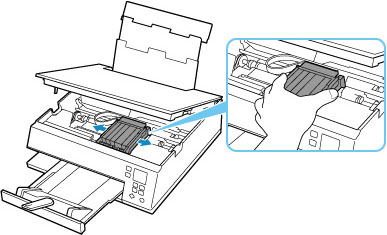
-
จับกระดาษที่ติดค้างให้แน่นด้วยมือทั้งสองข้าง
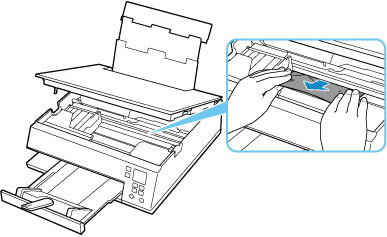
หากกระดาษถูกม้วน ให้ดึงออก
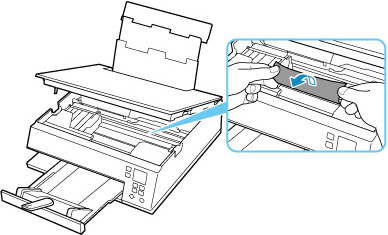
-
ดึงกระดาษออกมาช้าๆ เพื่อไม่ให้ฉีกขาด
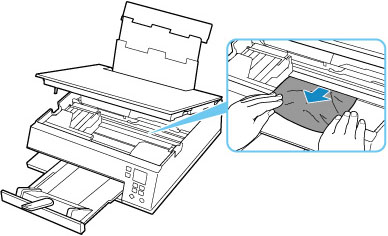
-
ตรวจสอบให้แน่ใจว่าได้นำกระดาษที่ติดค้างออกหมดแล้ว
หากกระดาษฉีกขาดขณะที่คุณดึงออก ชิ้นส่วนเล็กน้อยของกระดาษอาจหลงเหลืออยู่ในเครื่องพิมพ์ ตรวจสอบรายการต่อไปนี้แล้วนำกระดาษที่หลงเหลืออยู่ออก
- กระดาษติดค้างอยู่ข้างใต้ตัวยึดหัวพิมพ์หรือไม่
- ชิ้นส่วนเล็กน้อยของกระดาษเหลืออยู่ในเครื่องพิมพ์หรือไม่
- กระดาษเหลืออยู่บริเวณพื้นที่ว่างด้านซ้ายและขวา (B) ในเครื่องพิมพ์หรือไม่
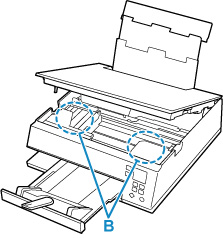
-
ปิดหน่วยการสแกน/ฝาครอบลงเบาๆ
หากต้องการปิดหน่วยการสแกน/ฝาครอบ ให้ยกขึ้นหนึ่งครั้งแล้ววางลงเบาๆ
งานทั้งหมดในคิวพิมพ์จะถูกยกเลิก ทำการพิมพ์ซ้ำ
 หมายเหตุ
หมายเหตุ- เมื่อป้อนกระดาษใหม่ ตรวจสอบให้แน่ใจว่าคุณใช้กระดาษที่เหมาะสมและป้อนกระดาษอย่างถูกต้อง หากข้อความกระดาษติดปรากฏบน LCD ของเครื่องพิมพ์หรือบนหน้าจอคอมพิวเตอร์ของคุณเมื่อคุณทำการพิมพ์ต่อหลังจากนำกระดาษที่ติดค้างออกทั้งหมด อาจมีกระดาษบางส่วนอยู่ภายในเครื่องพิมพ์ โปรดตรวจสอบเครื่องพิมพ์อีกครั้งเพื่อดูว่ามีชิ้นส่วนใดๆ ของกระดาษที่ยังหลงเหลืออยู่
หากวิธีการข้างต้นไม่สามารถแก้ไขปัญหา ให้ติดต่อศูนย์บริการ Canon ที่ใกล้ที่สุดเพื่อขอรับการซ่อมแซม


